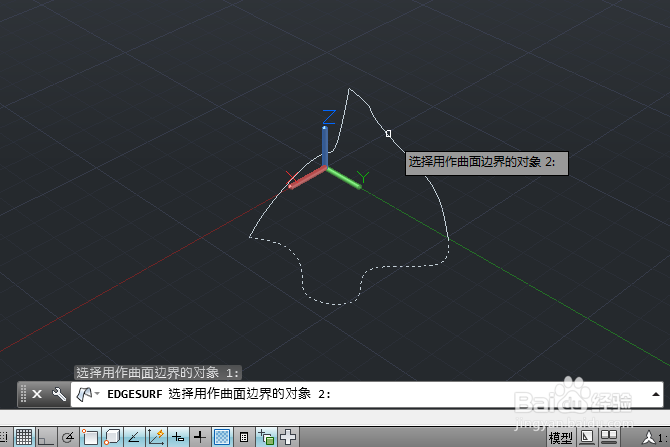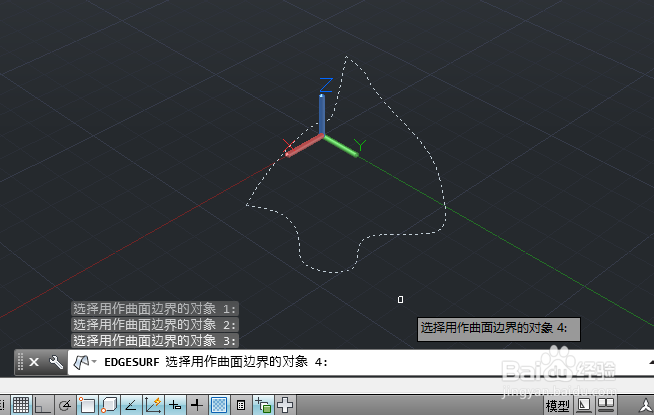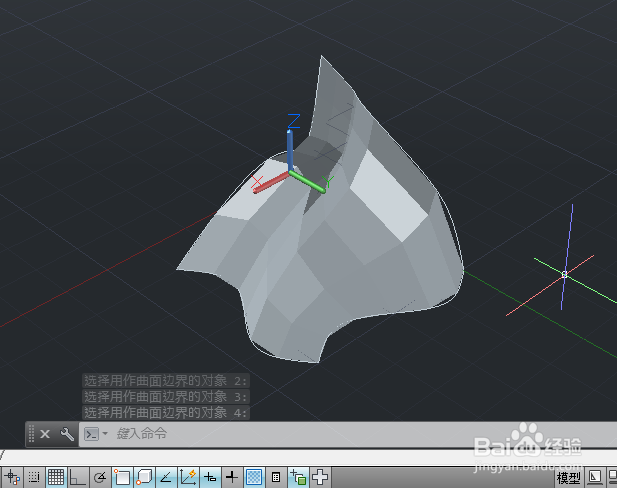1、首先打开AutoCAD2014软件,点击绘图区标签页的【+】按钮,从【选择样板】对话框中载入acad3D.dwt样板文件。

2、接着点击绘图区右侧【WCS】上放视野方块,调整好视角,如图所示。

3、随后使用菜单栏【常用】》【绘图】里面的工具绘制4条相互连接的曲线组成的曲面,如图所示。
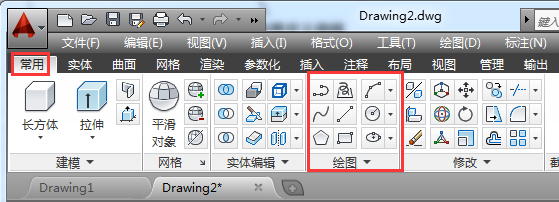
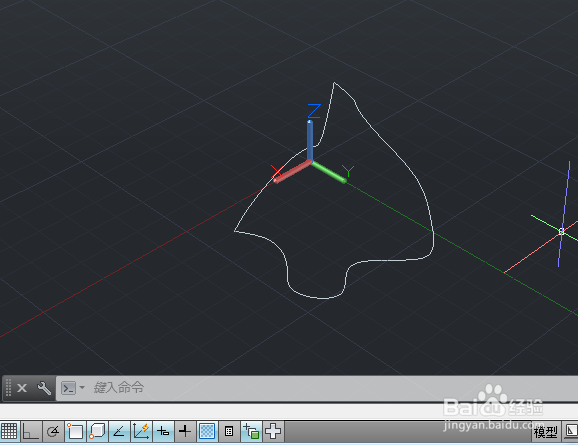
4、然后从菜单栏依次选择【网格】》【网元】》【边界网格(边界曲面)】选项。
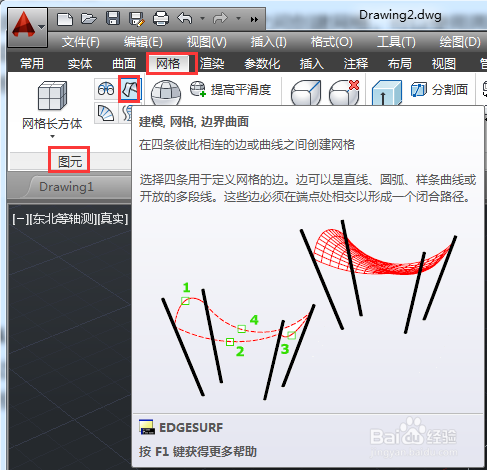
5、点击【边界网格(边界嵊髭驰亘曲面)】工具后,移动鼠标在绘图区的曲面中单击左键选择1条边作为曲面边界的对象1,被选中的曲线以虚线显示。

6、接着重复上面的步骤继续选择第2条边作为曲面边黢茕茚痔界的对象2,依次选择4条边界线作为曲面边界的对象,即可完成(边界曲面)绘制,最终效果如图所示。